Možete kopirati etiketu diska ili kvadratni originalni dokument kao što je fotografija na CD/DVD etiketu.
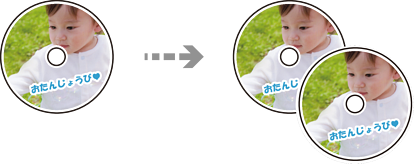
Pre štampanja na CD/DVD-u, pogledajte mere opreza pri rukovanju CD/DVD-ovima.
Nemojte ubacivati CD/DVD podmetač dok štampač radi. To može dovesti do oštećenja štampača.
Nemojte ubacivati CD/DVD podmetač dok ne budete dobili uputstvo da to učinite. U protivnom, pojaviće se greška i CD/DVD će biti izbačen.
Izaberite Various Prints na kontrolnoj tabli.
Izaberite Copy to CD/DVD > Copy to CD/DVD.
Postavite original prateći uputstva prikazana na ekranu, zatim izaberite Proceed to set up Outer/Inner..
Ako CD/DVD nije postavljen tačno u sredinu, položaj se automatski prilagođava.
Navedite unutrašnji prečnik i spoljni prečnik pomoću 
 , a zatim izaberite Select Type.
, a zatim izaberite Select Type.
Takođe možete izabrati unutar okvira unutrašnjeg prečnika i spoljašnjeg prečnika, i zatim unesite broj pomoću tastature na ekranu.
Za spoljašnji prečnik možete podesiti vrednost od 114 do 120 mm, a za unutrašnji prečnik vrednost od 18 do 46 mm, u koracima od po 1 mm.
Spoljašnji prečnik i unutrašnji prečnik koji podesite su vraćeni na podrazumevane vrednosti nakon štampanja etikete diska. Treba da podesite ove prečnike svaki put kada štampate.
Izaberite Print on CD/DVD.
Kako biste testirali štampanje, izaberite Test print on A4 paper, a zatim ubacite običan papir formata A4 u kaseta za papir. Možete proveriti sliku na otisku pre štampanja na CD/DVD etiketu.
Kada se prikaže poruka na ekranu da ubacite CD/DVD, izaberite How To, i zatim sledite uputstva na ekranu da ubacite CD/DVD.
Postavite CD/DVD na CD/DVD podmetač sa stranom za štampanje okrenutom nagore. Pritisnite sredinu CD-a/DVD-a da biste ga čvrsto postavili na CD/DVD podmetač. U suprotnom, CD/DVD može spasti sa podmetača. Okrenite podmetač da biste proverili da li CD/DVD čvrsto stoji u podmetaču.
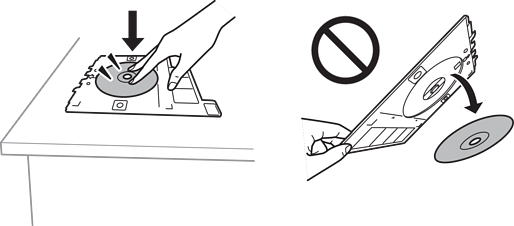
Možete osetiti blago trenje prilikom ubacivanja podmetača u štampač. To je normalno i treba da nastavite da ga ubacujete u vodoravnom položaju.
Izaberite Installed.
Izaberite karticu Print on CD/DVD, izaberite kopiranje u boji ili crno-belo kopiranje, a zatim promenite gustinu kopija po potrebi.
Izaberite  da biste pogledali skeniranu sliku. Možete prilagoditi položaj štampanja na ekranu za pregled.
da biste pogledali skeniranu sliku. Možete prilagoditi položaj štampanja na ekranu za pregled.
Izaberite karticu Advanced Settings, a zatim po potrebi izmenite podešavanja.
Izaberite karticu Print on CD/DVD a zatim dodirnite  .
.
Po završetku štampanja, CD/DVD podmetač će biti izbačen. Izvadite podmetač iz štampača, zatim sledite uputstva na ekranu da biste izabrali Printing Complete.
Povedite računa o tome da izvadite CD/DVD podmetač nakon završetka štampanja. Ako ne izvadite podmetač i uključite ili isključite štampač ili pokrenete čišćenje glave za štampanje, podmetač za CD/DVD će udariti glavu za štampanje, što može dovesti do kvara štampača.
Izvadite CD/DVD i zatim odložite CD/DVD podmetač na dno od kaseta za papir 2.